Como receber alertas de hora de dormir com base na hora em que você precisa acordar

Como receber alertas de hora de dormir com base na hora em que você precisa acordar
A sua pasta mais acessada está localizada em hierarquias de pastas? Com o aumento do espaço em disco, tendemos a armazenar o máximo de arquivos possível no disco rígido. Gerenciamos esses arquivos criando pastas, subpastas e até mesmo pastas aninhadas, o que dificulta o acesso às pastas mais acessadas usando o Windows Explorer. Para resolver esse problema, você pode facilmente mapear uma pasta local como uma letra de unidade virtual. Dessa forma, você será direcionado diretamente para a pasta em vez de seguir o caminho aninhado.
Método 1: Ferramenta de Substituição Visual
(https://www.ntwind.com/download/VSubst_1.0.6.exe) O Visual Subst permite mapear facilmente uma unidade virtual para uma pasta de acesso frequente. Para mapear uma unidade, basta seguir estes passos simples.
Na lista suspensa, escolha qualquer letra de unidade de sua preferência.
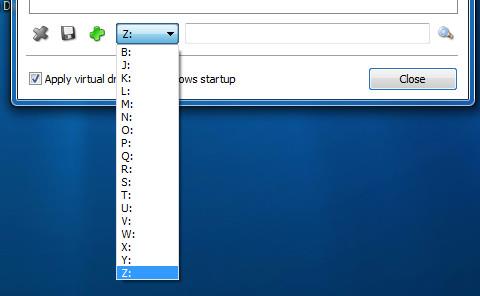
Clique na lupa para adicionar pastas para mapear a letra da unidade.
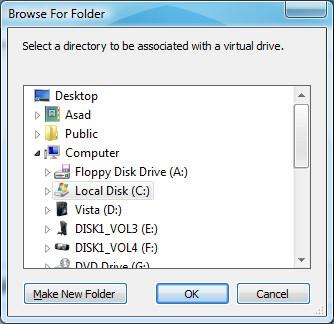
Se você quiser que a pasta seja mapeada sempre que o computador for iniciado, marque a opção Aplicar unidades virtuais na inicialização do Windows.
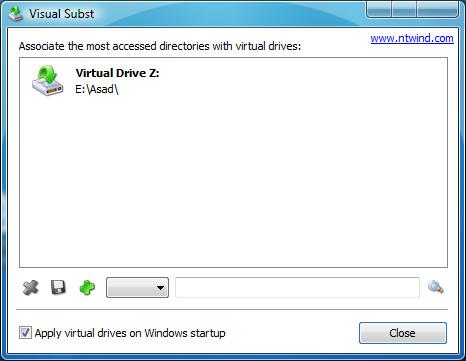
Se você quiser excluir o mapeamento de unidade, basta selecionar a unidade virtual, conforme mostrado no utilitário, e clicar no sinal de cruz para excluir o mapeamento de unidade.
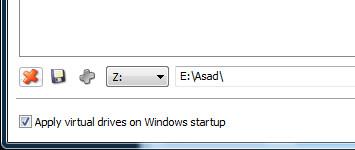
Para alterar a letra da unidade, clique na unidade mapeada, selecione a letra da unidade na lista suspensa e clique em Salvar para salvar a configuração.
Método 2 – Prompt de Comando
Vá para Iniciar > Executar, digite Cmd e pressione Enter .
Digite o seguinte comando no prompt de comando:
subst drive: caminho_para_pasta e Enter.
Por exemplo, se quisermos mapear a pasta Meus Documentos para a unidade com a letra Z: então digitaremos:
subst Z: C:\Documentos e Configurações\SeuNomeDeUsuário\Meus Documentos
Agora, toda vez que você digitar Z:, o prompt de comando o redirecionará para a pasta Meus Documentos . E esta nova unidade virtual também será exibida no Explorador de Arquivos do Windows. Aproveite!
Como receber alertas de hora de dormir com base na hora em que você precisa acordar
Como desligar o computador do seu telefone
O Windows Update funciona basicamente em conjunto com o registro e diferentes arquivos DLL, OCX e AX. Caso esses arquivos sejam corrompidos, a maioria dos recursos do
Novos pacotes de proteção de sistema surgiram como cogumelos ultimamente, todos eles trazendo mais uma solução de detecção de antivírus/spam e se você tiver sorte
Aprenda a ativar o Bluetooth no Windows 10/11. O Bluetooth precisa estar ativado para que seus dispositivos Bluetooth funcionem corretamente. Não se preocupe, é fácil!
Anteriormente, analisamos o NitroPDF, um bom leitor de PDF que também permite ao usuário converter documentos em arquivos PDF com opções como mesclar e dividir o PDF
Você já recebeu um documento ou arquivo de texto contendo caracteres desnecessários e redundantes? O texto contém muitos asteriscos, hifens, espaços vazios, etc.?
Muitas pessoas perguntaram sobre o pequeno ícone retangular do Google ao lado do Windows 7 Start Orb na minha barra de tarefas que finalmente decidi publicar isso
O uTorrent é de longe o cliente de desktop mais popular para baixar torrents. Embora funcione perfeitamente para mim no Windows 7, algumas pessoas estão tendo
Todo mundo precisa fazer pausas frequentes enquanto trabalha no computador, pois não fazer pausas aumenta a chance de seus olhos saltarem (ok, não saltarem).







